Форматирование листа Excel. Оформление ячеек.
- Чтобы привести вид заголовков строк в соответствие заголовкам столбцов, выделите ячейки А4:А12 и выберите команду Формат › Ячейки (Format › Cells).
- Раскройте вкладку Вид (Patterns), показанную на рис. 9.8.
- Щелкните на квадрате темно-синего цвета, сходного с цветом фона заголовков столбцов.
- Раскройте вкладку Граница (Border), показанную на рис. 9.9.
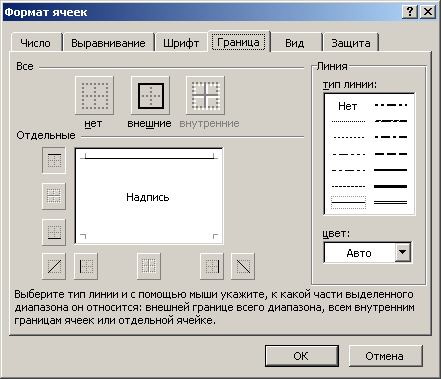
Рис. 9.9. Настройка границ ячеек - В списке Тип линии (Style) выберите линию подходящей толщины.
- Щелкните на кнопке Внешние (Outline), чтобы обвести выделенные ячейки рамкой.
Примечание
Чтобы залить выделенные ячейки узором, пользуйтесь раскрывающимся списком Узор (Pattern) вкладки Вид. - Щелчком на кнопке верхней границы уберите линию между ячейками A3 и А4.
- Затем щелкните на кнопке ОК.
- Цвет ячеек заголовков строк стал темно-синим, и черный текст в них плохо виден. Не отменяя выделения ячеек, щелкните в панели инструментов Форматирование на стрелке справа от кнопки Цвет шрифта (Font Color).
- Выберите в раскрывшейся палитре белый цвет.
- Выделите ячейки А12:Н12 и снова выполните команду Формат › Ячейки.
- На вкладке Граница выберите тот же тин линии, что и на шаге 10, затем щелк ните на кнопке нижней границы.
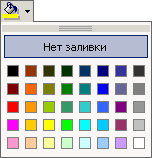
Рис. 9.10. Оформленная таблица - Щелчком на кнопке ОК закройте окно диалога. На листе ниже строки 12 появится разделительная линия. Теперь таблица будет выглядеть так, как показано на рис. 9.10.